
|
Ricerche |
Scroll |
Sotto l'oggetto categoria si trovano gli oggetti Ricerche e Viste ad albero. Se si espande l'oggetto Ricerche, viene visualizzata la ricerca predefinita denominata Nuova ricerca ed eventuali ricerche generali salvate in Navigator. Se si fa clic con il pulsante destro del mouse su un oggetto di ricerca, viene aperto un menu di scelta rapida.
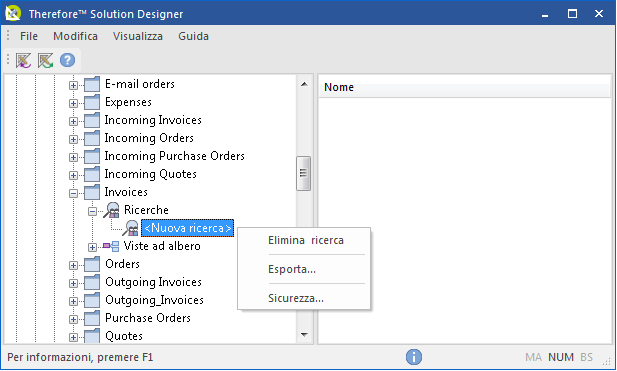
|
Per le categorie che fanno parte di un fascicolo, un amministratore pu√≤ pubblicare le viste predefinite direttamente da Therefore‚ĄĘ Case Manager (vedere Case Manager per maggiori informazioni). √ą possibile pubblicare una sola vista per categoria, e tale vista sar√† elencata come <Vista Case Manager> in Therefore‚ĄĘ Solution Designer sotto l'oggetto Ricerche di ciascuna categoria, come mostrato sopra. Qui l'amministratore pu√≤ configurare la sicurezza ed eliminare le viste in base alle esigenze. |
Elimina ricerca
Questa opzione è disponibile solo per le ricerche salvate. Consente di cancellare la ricerca salvata.
Esporta
Esporta la configurazione.
Sicurezza...
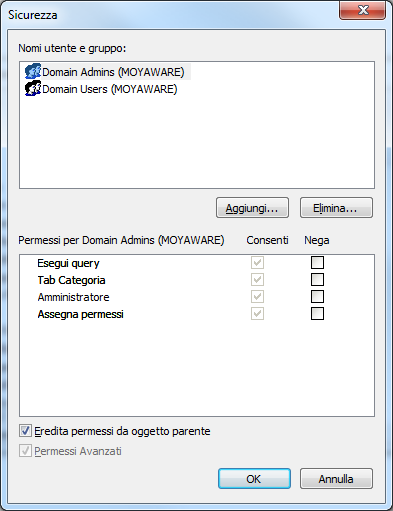
Gruppi e nome utenti:
√ą possibile aggiungere e rimuovere utenti e gruppi.
Autorizzazioni
Le autorizzazioni possono essere concesse e negate.
Esegui ricerca
L'utente o il gruppo può usare questa finestra di ricerca in Navigator.
Schede categoria
Se questa autorizzazione viene negata, la categoria non può essere utilizzata in una ricerca tra categorie.
Amministratore
L'utente/gruppo può modificare e spostare le ricerche globali salvate.
Autorizzazioni di impostazione
Quando è selezionato Consenti, l'utente o il gruppo può modificare le impostazioni di sicurezza di questo oggetto.
Eredità i diritti dagli oggetti parente
Le autorizzazioni saranno ereditate dall'oggetto padre.
Autorizzazioni avanzate
Non vi sono insiemi di autorizzazioni configurati per questo oggetto, di conseguenza l'elenco completo delle autorizzazioni viene visualizzato per impostazione predefinita.

